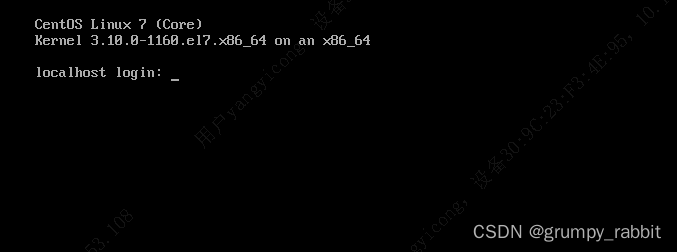工作前准备,需要先下载VMware和Centos,下载好后,我们再进行下一步操作!!!
VMware安装
双击运行下载后的.exe文件
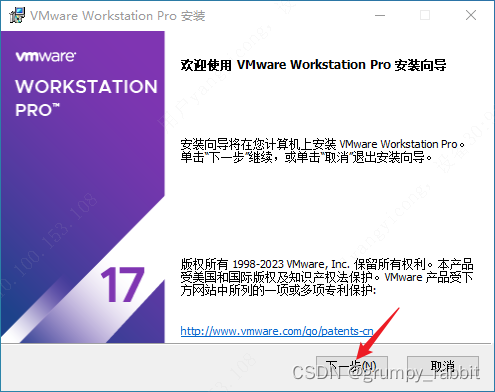
勾选接受协议
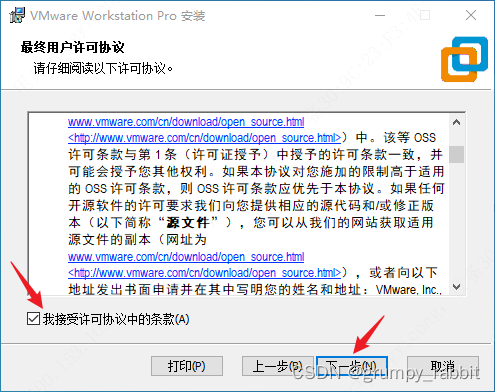
更改安装路径,默认是C盘(不建议安装到C盘)
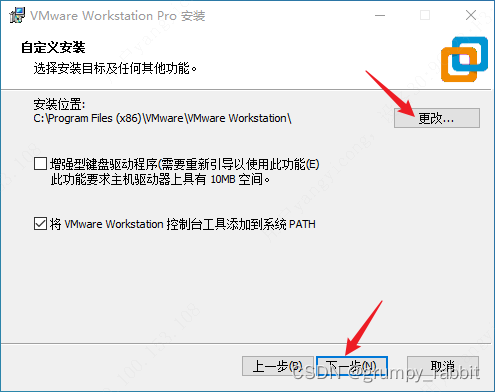
取消勾选产品更新和体验计划(自选)
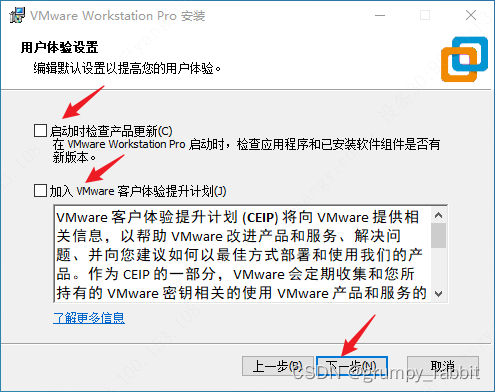
直接下一步,安装
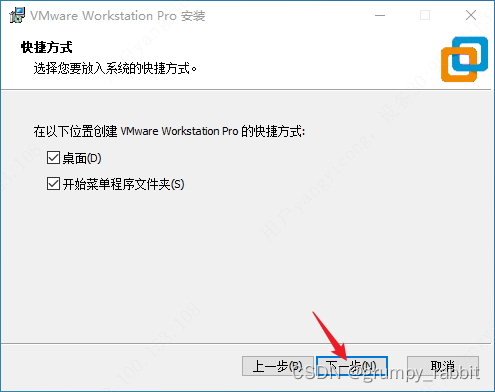
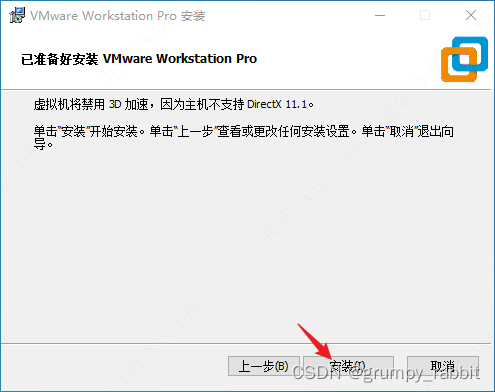
安装完成后需要输入有效的许可证,若没有许可证的话,只能试用30天。
Centos安装
新建虚拟机
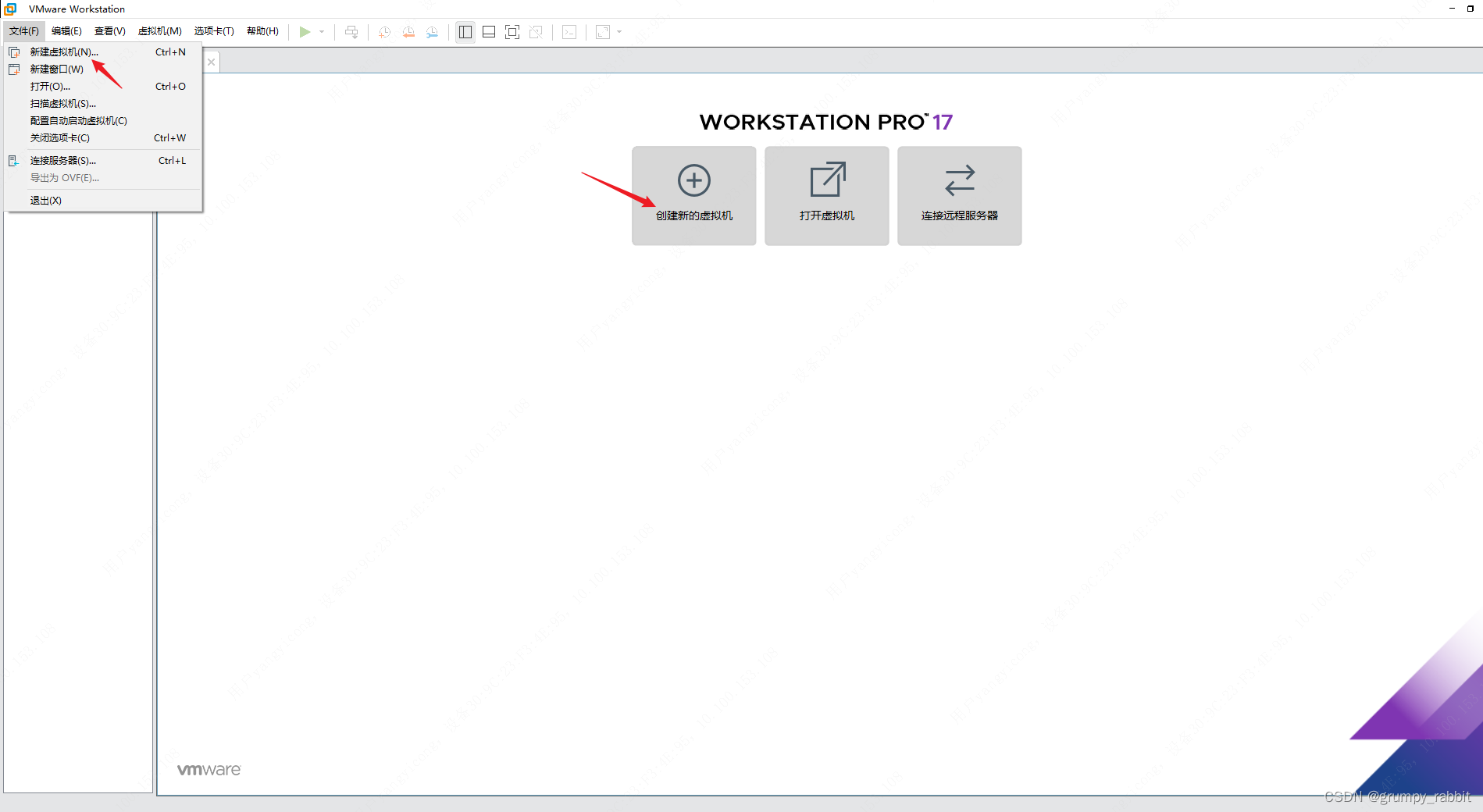
选择典型
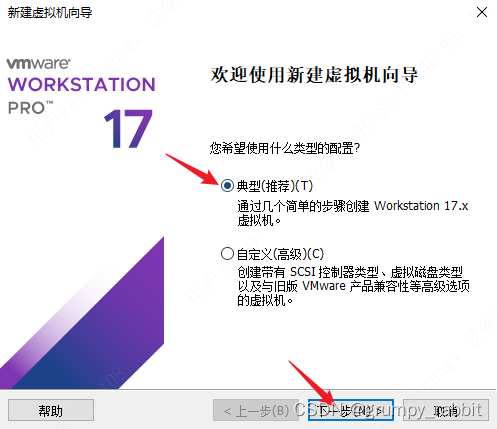
稍后安装操作系统,后面安装(等下需要用到下载的Centos)
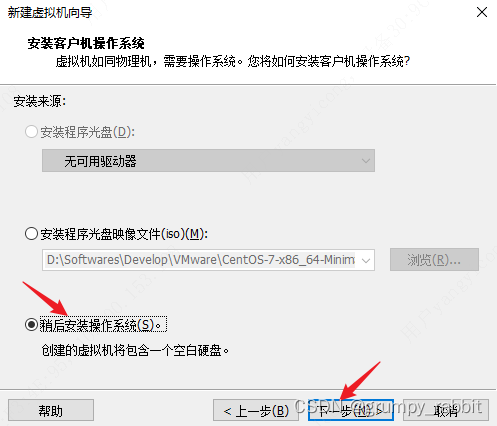
选择Linux版本Centos7(根据自己发行版系统选择)
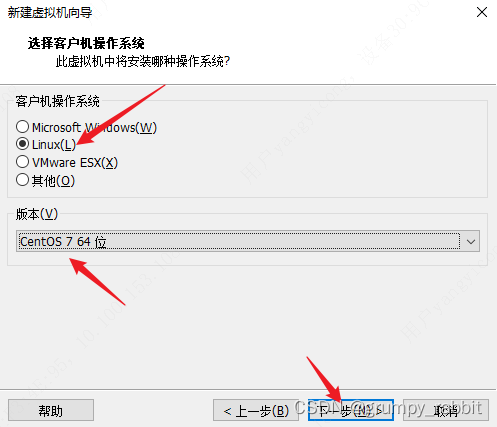
修改虚拟机安装的位置,默认C盘不建议
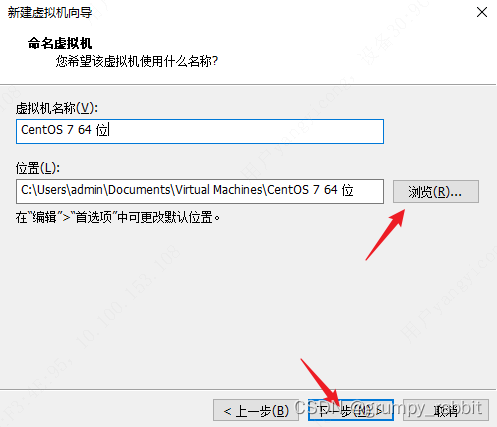
最大磁盘大小默认20GB(并不是一下子分配20G存储空间给虚拟机,而且用多少分配多少,最多20G),选择拆分多个文件
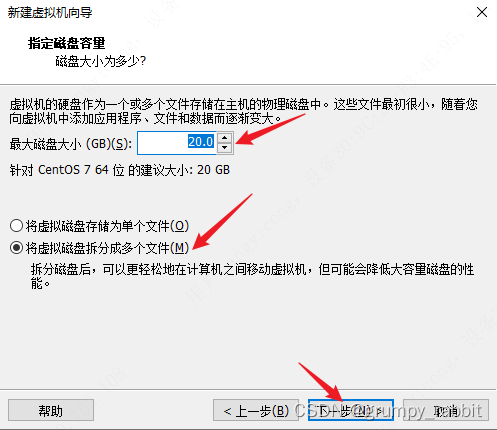
选择自定义硬件
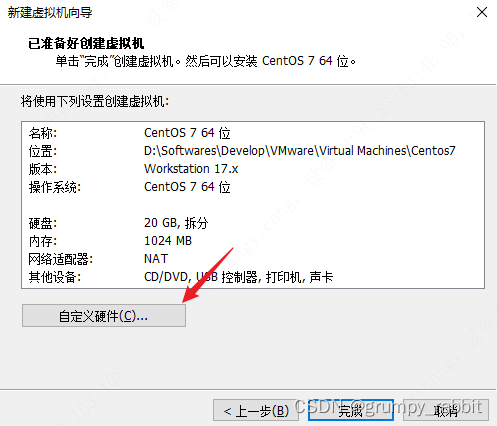
内存默认是1G,根据自己本机内存选择,我内存是16G,所以我选2G
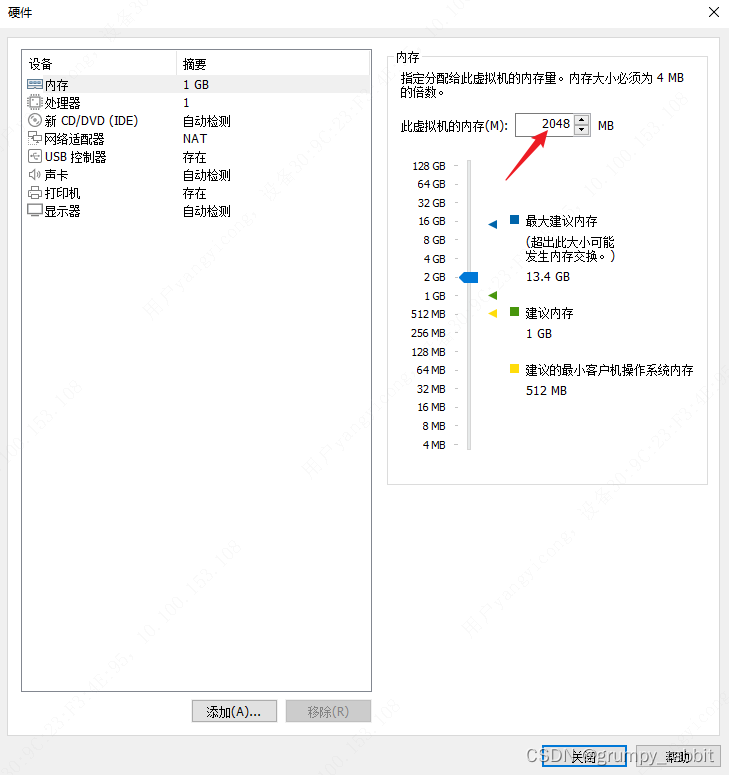
选择处理器和内核数,根据自己本机CPU处理器和内核数决定(我本机是8处理器,每处理器的内核是4,内核总数是32),分配了2处理器和2内核,共4内核数
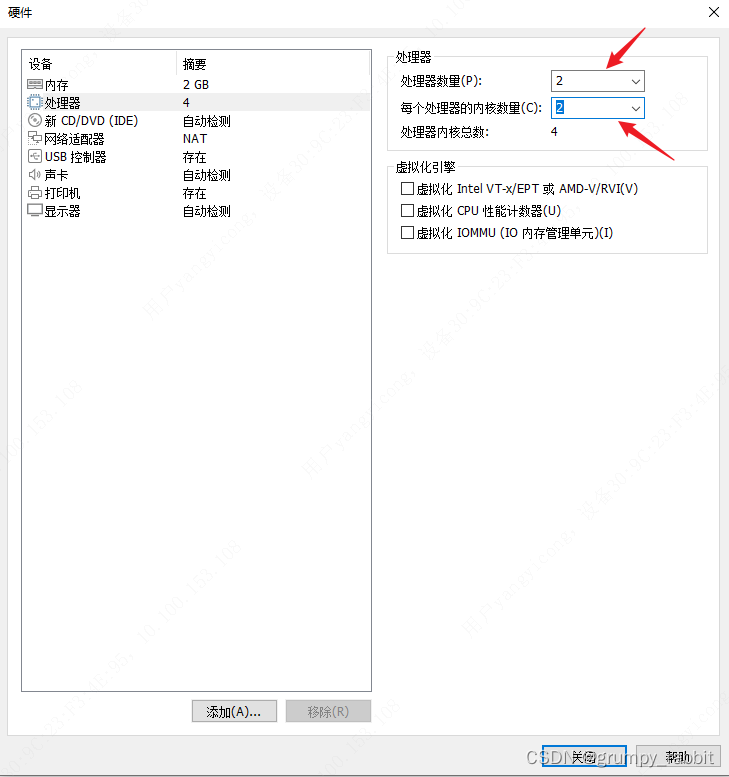
查看自己本机的CPU和内核数
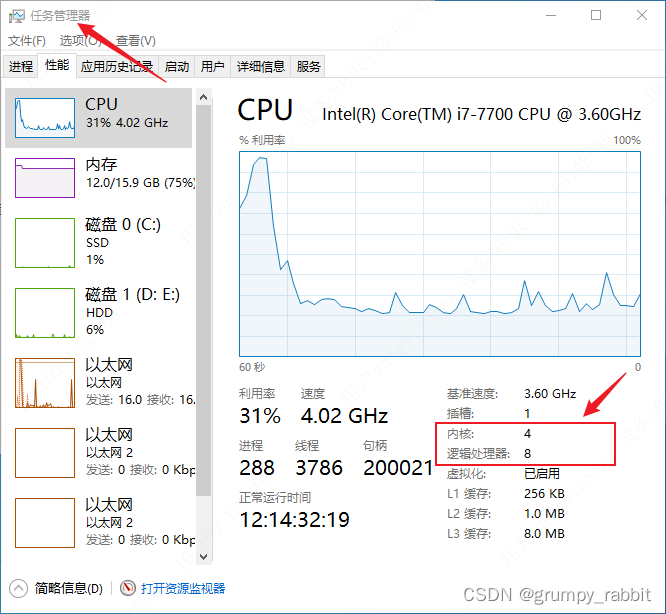
选择系统镜像,下载好的Centos7,根据自己下载存放的目录路径
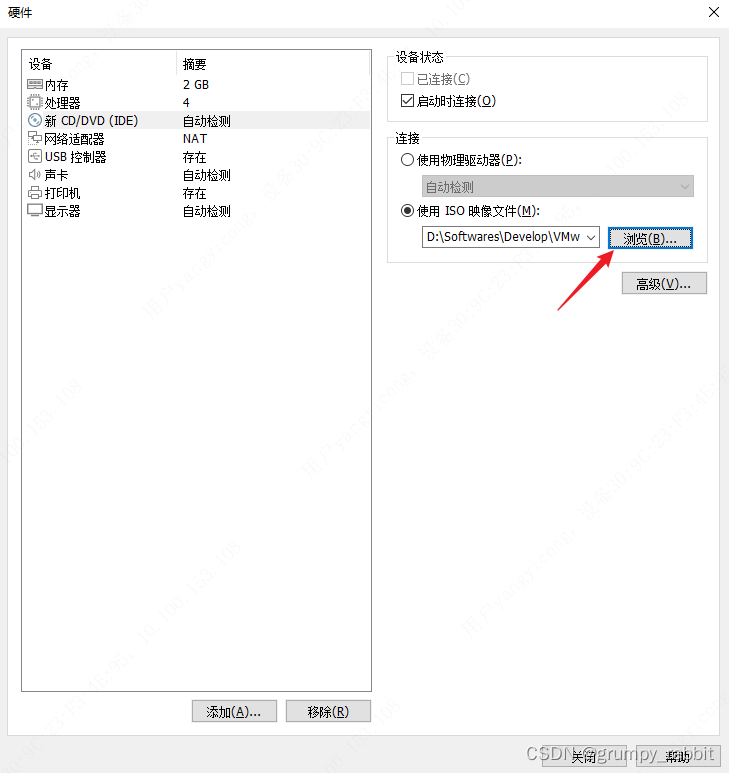
网络适配器选择NAT模式
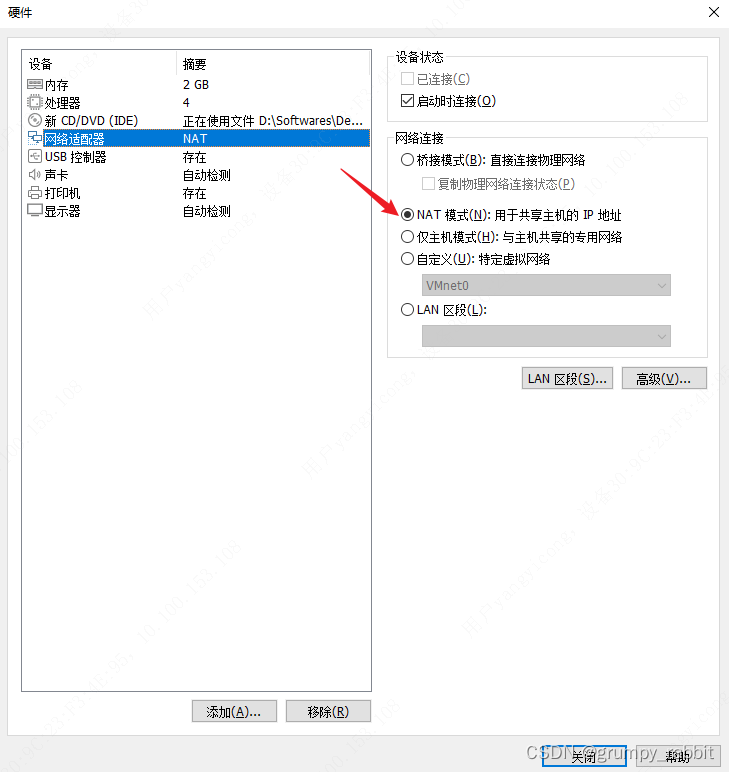
其他默认,然后点击关闭,完成
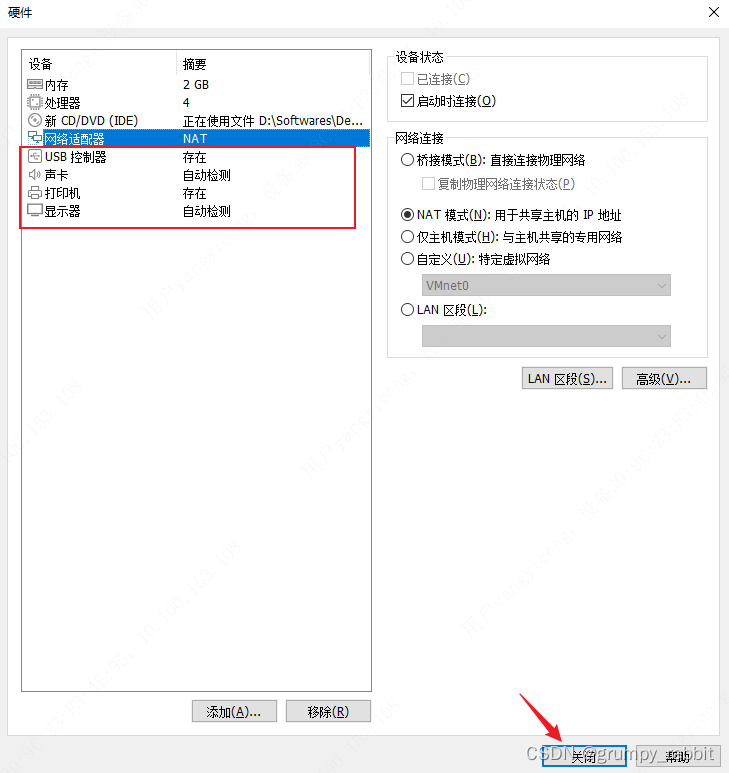
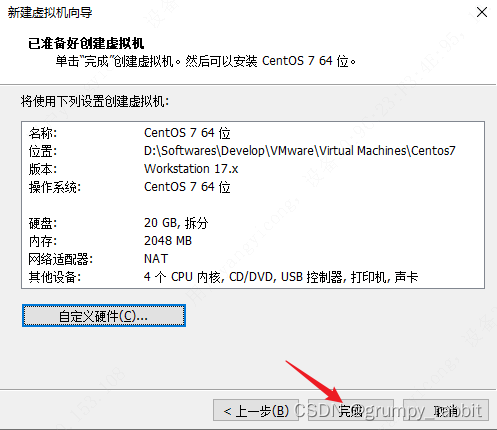
启动虚拟机,选择Install CentOS7,需要等待一会
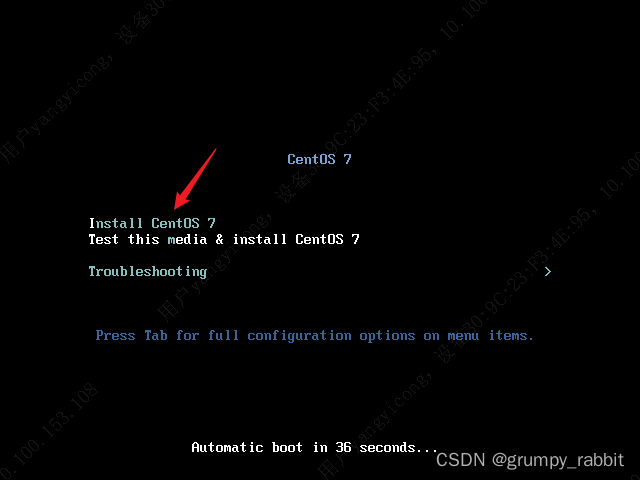
下拉选择语言中文,简体中文
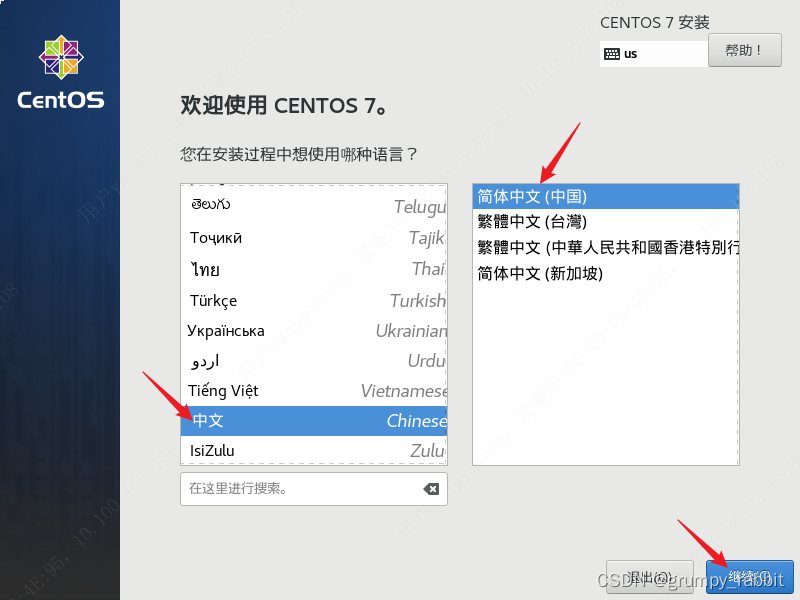
软件选择,默认是最小安装,由于我安装的CentOS是精简版,所以只有最小安装,如果你是DVD版,可以选择桌面
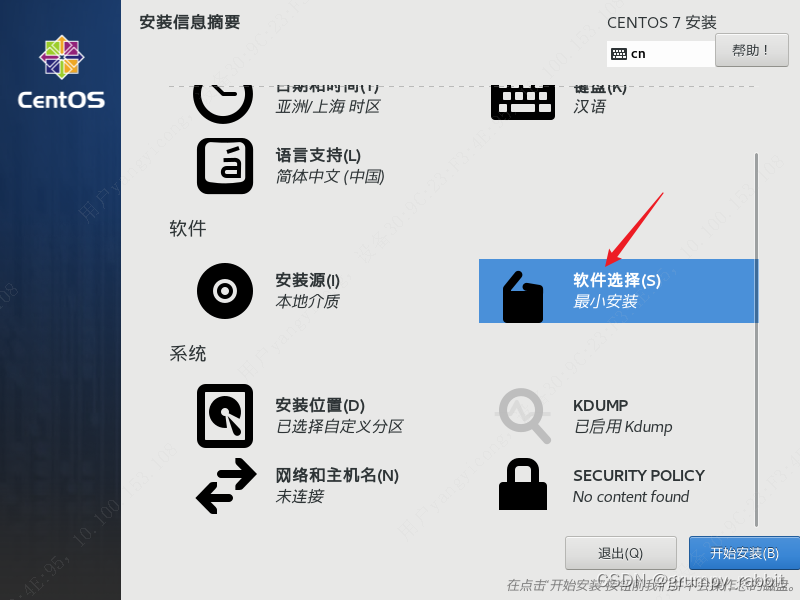
选择安装位置,选择我要配置分区
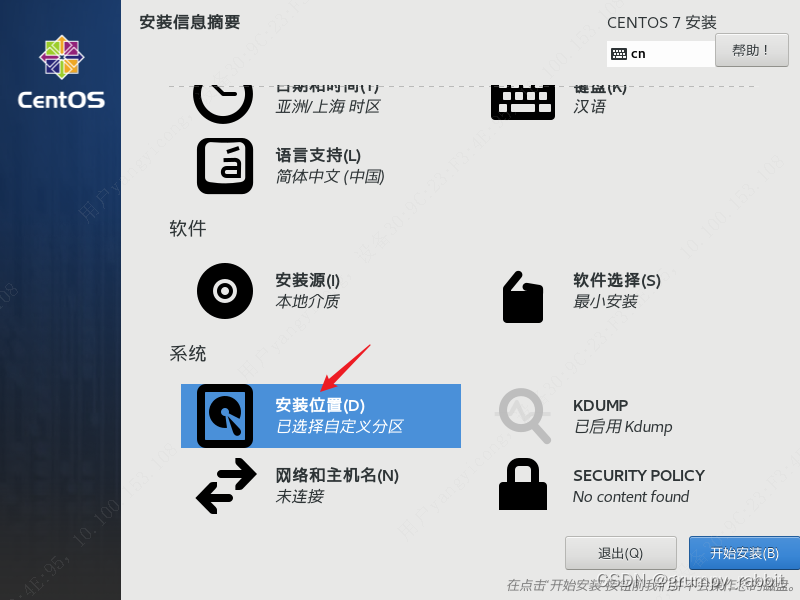
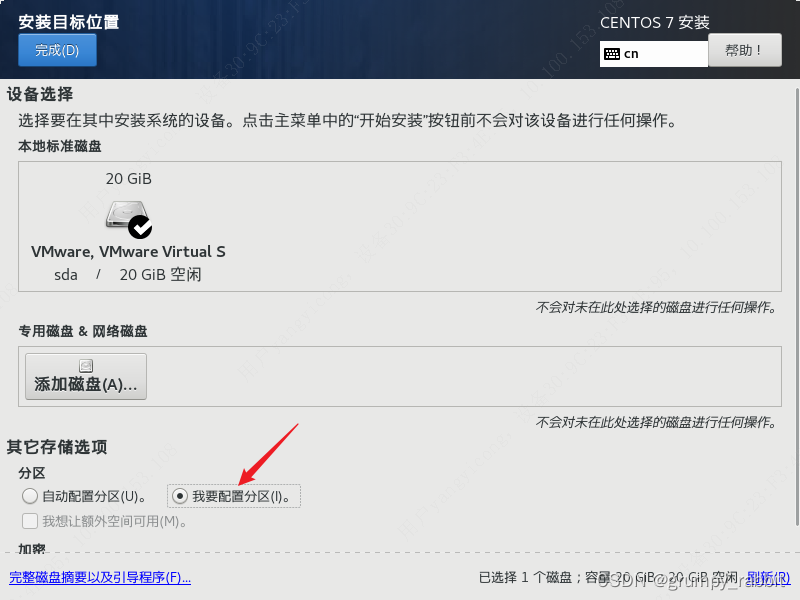
我们新建三个分区,分别是boot、swap、root,容量分配分别是1G、2G、17G,其中设备类型都选标准分区,文件系统,除了swap选swap,其他的都选ext4
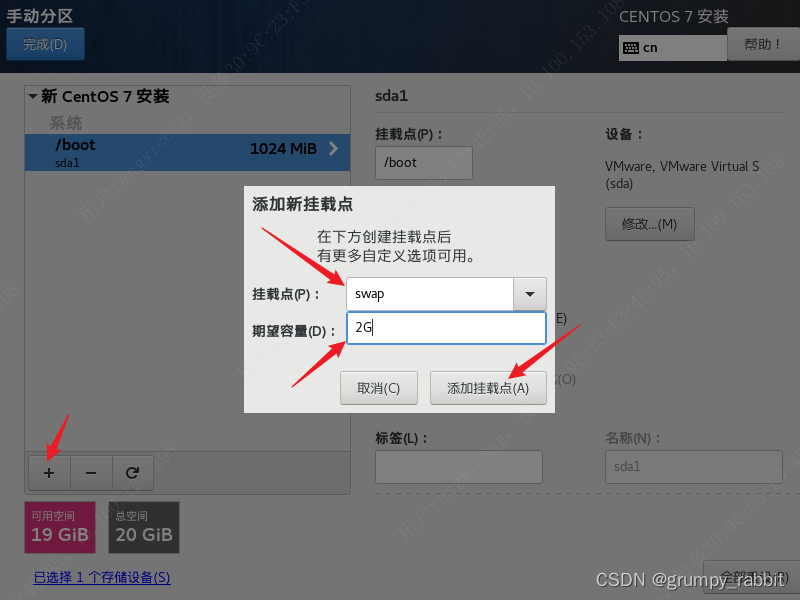
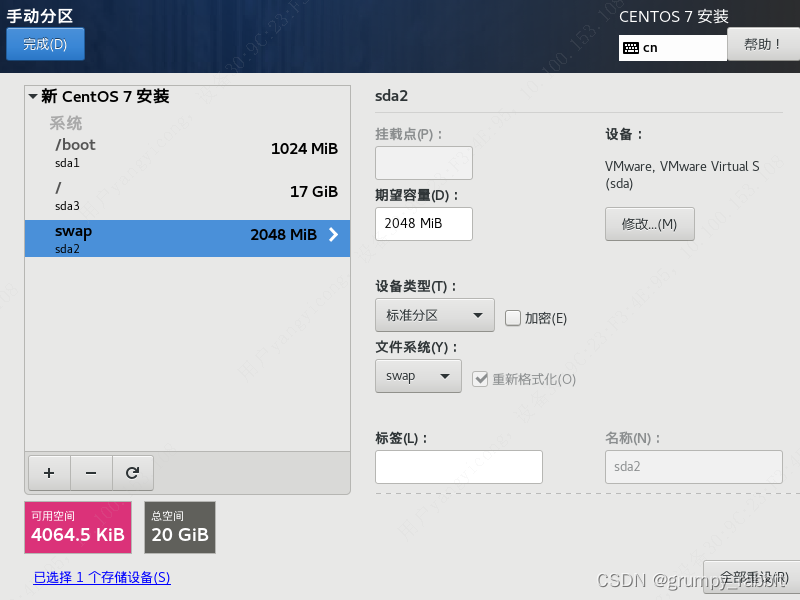
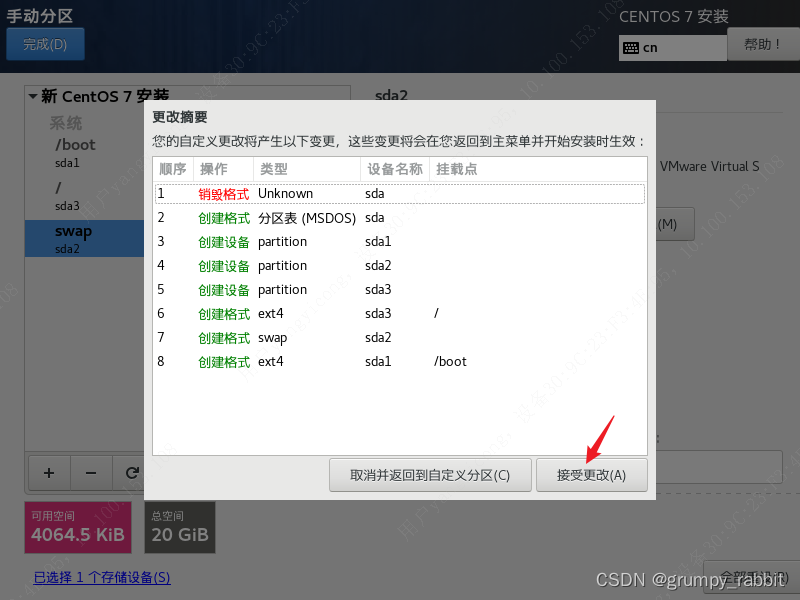
选择网络和主机名,以太网开启
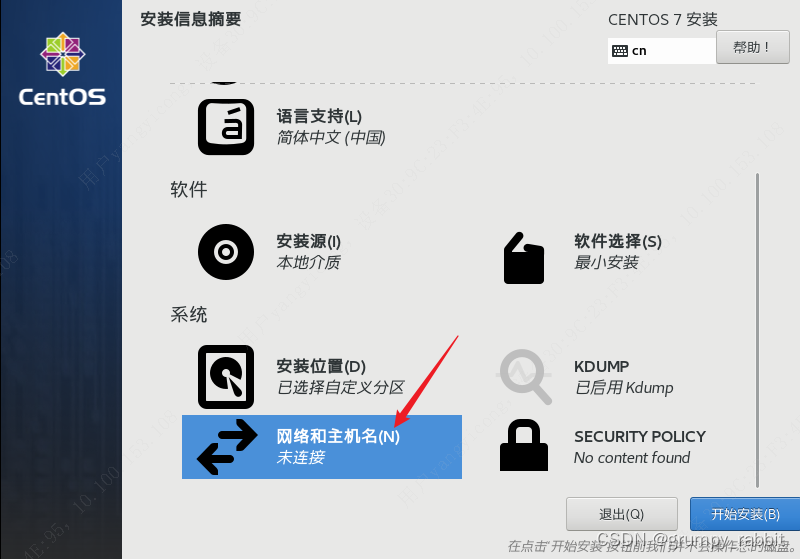
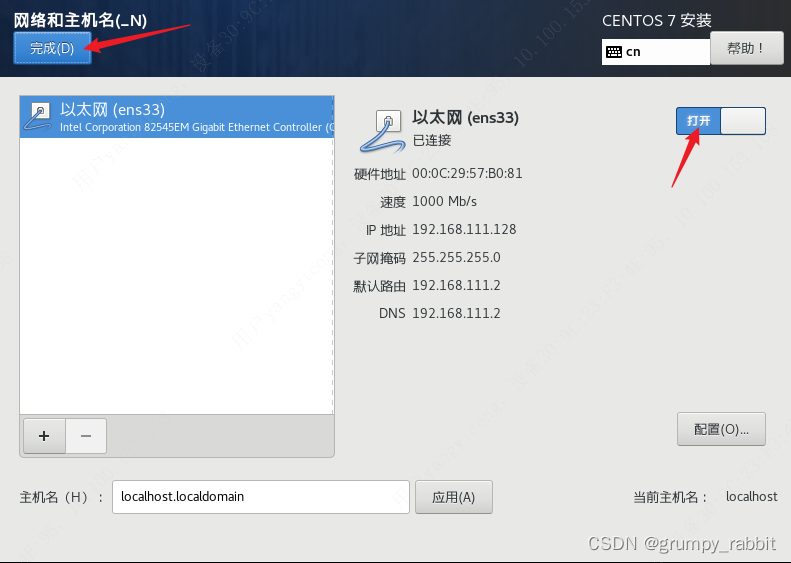
都配置好后,开始安装
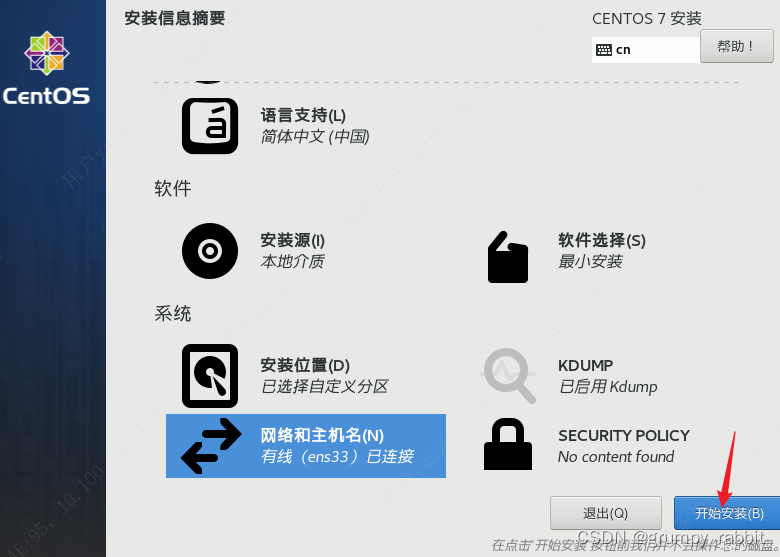
设置ROOT密码,最后重启
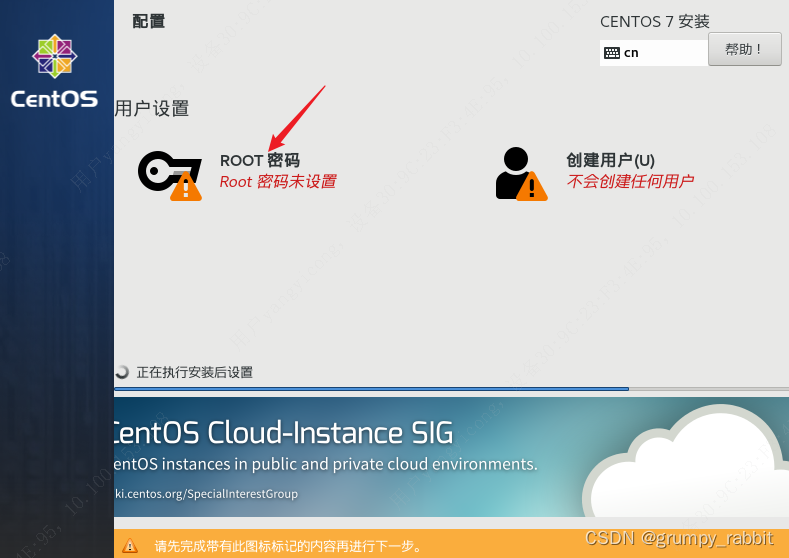
进来后需要登录,用户名ROOT,密码是刚刚设置的ROOT密码